Ниска памет на Windows 10 PC? Използвайте Free Memory Cleaner за Windows 10
"Инсталирах Windows 10, но имам висока употреба на RAM. Тя има тенденция да се покачва до 90% без никакви съществени отворени."
"Възпроизвеждане на игри на моя компютър използва почти всички 4 GB използване на Windows 10!"
Ниската памет на вашия Windows 10, наричана още прекомерно използване на паметта, или изтичане на паметта, обикновено се случва, когато загубите оперативната памет и стените на виртуалната памет.
Когато вашият компютър с Windows 10 няма достатъчно памет, програмата и системата ви ще реагират бавно и по-късно дори ще замръзнат или се сринат. Ето защо се нуждаете от безплатно почистване на паметта за Windows 10 спешно. На тази страница ще се съсредоточим върху най-добрия оптимизатор за свободна памет и ще ви покажем как да освободите повече памет на Windows 10 PC.
- Част 1: RAM памет чисти и оптимизатор: Fix високо използване на паметта в Windows 10
- Част 2: Увеличаване на Windows 10 памет чрез инсталиране на повече RAM
Част 1: RAM памет чисти и оптимизатор: Fix високо използване на паметта в Windows 10
Компютърът ви ще има слаба памет, когато работитеповече програми, отколкото RAM на компютъра може да поддържа. Tenorshare Windows Care Genius, инструмент за оптимизиране на свободна памет, ви позволява да следите използването на паметта на вашия Windows 10 и бързо да затваряте програми, които прекомерно използват паметта.
Проверка и затваряне на безполезна програма Running Background
След инсталирането на инструмента за почистване на свободната памет,отворете го на вашия компютър с Windows 10. Отидете на Системния монитор> Монитор на процеси. Тук можете да намерите всички програми, изпълнявани на вашия компютър, и да проверите тези, които използват твърде много памет. Маркирайте процеса и кликнете върху Край на процеса, за да го спрете. Това ще помогне да се освободи паметта, заемана от безполезни приложения.

Деактивиране на програми, стартирани при стартиране
Също така трябва да забраните възможно най-много програми, които се изпълняват при стартиране на Windows 10, което ще спести много използване на паметта на процесора.
В Windows Care Genius изберете “System Tuneup”>“Startup Manager”. След това можете да превключите всички елементи, които искате да изключите, в Startup, Services. Тя осигурява известно подобрение на производителността. В някои случаи може да намали времето за зареждане с до 75%
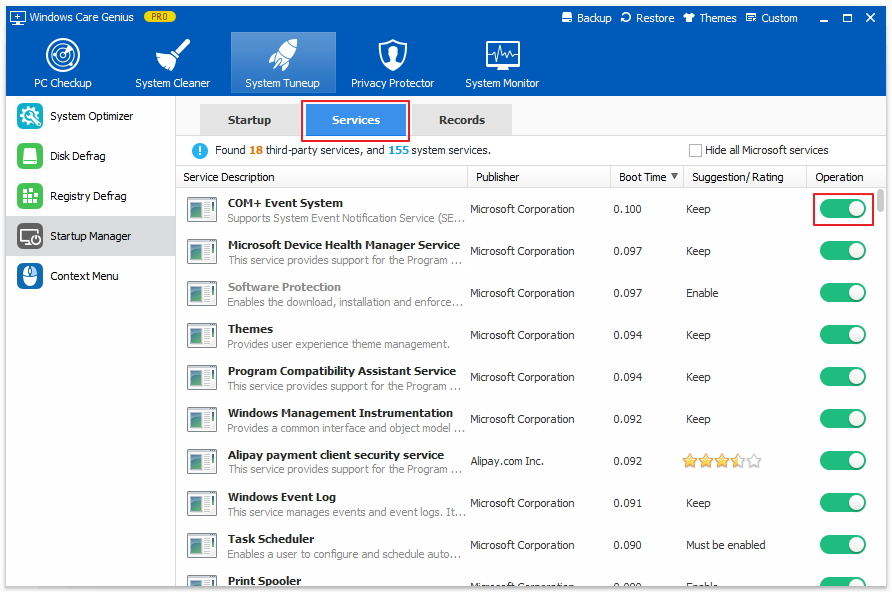
С 2 стъпки, осигурени от оптимизатора на паметта за Windows 10, можете да почистите паметта си, като по този начин приложението работи по-бързо и по-добре.
Част 2: Увеличаване на Windows 10 памет чрез инсталиране на повече RAM
Ако затварянето на приложения и забраняването на стартиращите програми не е достатъчно, за да се освободи повече памет, можете също да изберете да добавите още RAM на компютъра си.
1. Разберете колко RAM има вашият компютър.
2. Определете колко RAM трябва.
3.Идентифицирайте какъв RAM използва вашият компютър.
4.Започнете да инсталирате повече RAM.









